In questo Tutorial imparerai come creare un layout di galleria accattivante utilizzando Flexbox in CSS e HTML. Il modello Flexbox offre molteplici opzioni flessibili per organizzare gli elementi sul tuo sito web, soprattutto per layout come le gallerie, dove una rappresentazione elegante e responsive è fondamentale. Discuteremo la struttura del Codice HTML e i relativi Stili CSS, costruendoli passo dopo passo.
Principali Conoscenze
- In questo Tutorial scoprirai come utilizzare Flexbox per creare un layout basato su immagini, inclusa l'uso di elementi contenitore e l'applicazione delle proprietà CSS come display: flex, position: absolute e justify-content: space-between.
Guida Passo a Passo
Passo 1: Creare la struttura di base del Codice HTML
Inizia con la struttura di base del tuo documento HTML. Crea un div contenitore chiamato main e aggiungi un altro div con la classe images, che contiene tutti gli elementi Tag immagine (IMG). Puoi ottenere queste immagini da un sito web con immagini di dominio pubblico. Tieni presente che il layout è focalizzato su tre immagini, in modo che la quarta non venga visualizzata.
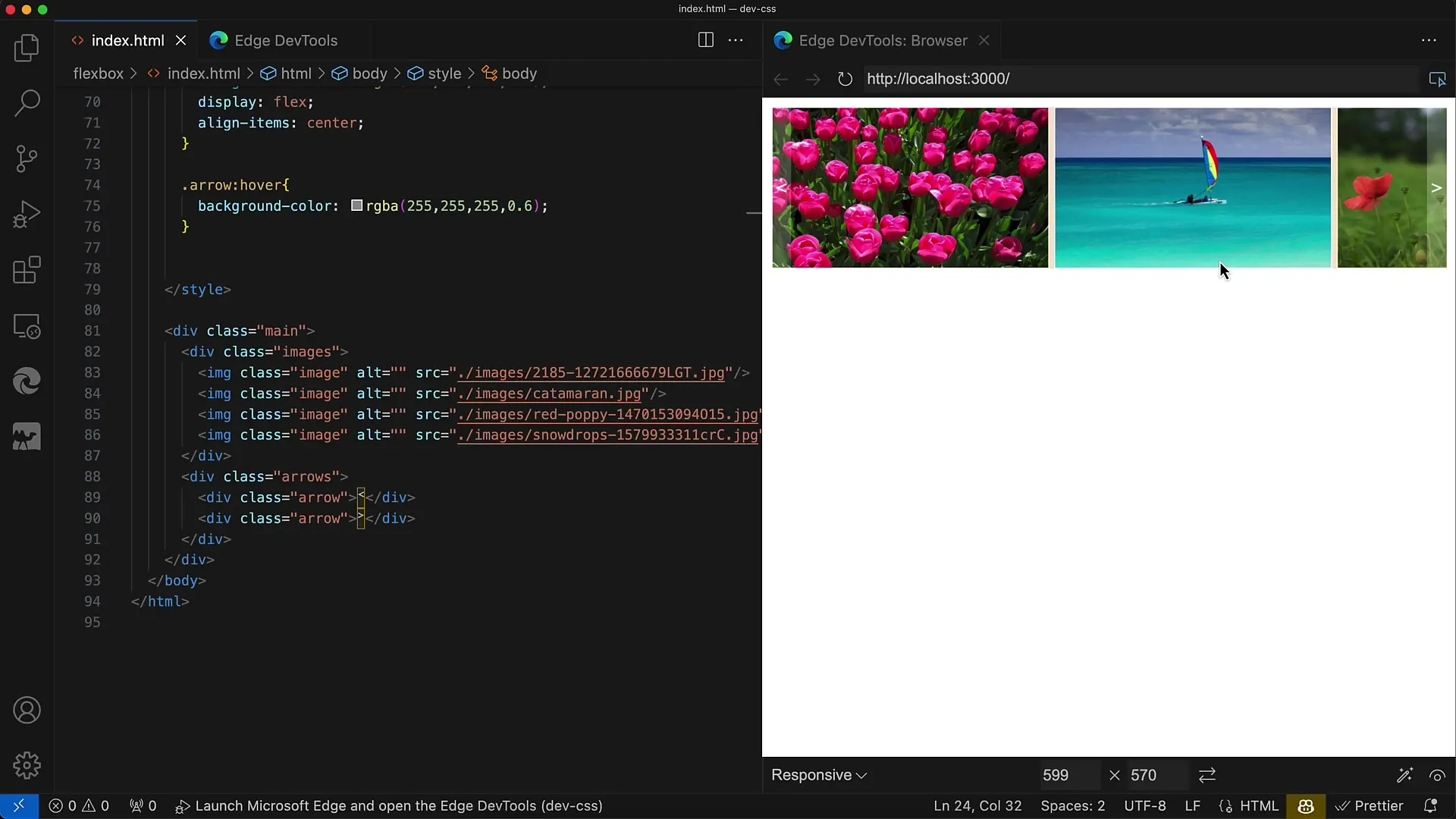
Passo 2: Definire lo stile CSS per il contenitore principale
Per lo stile del contenitore principale, imposta la larghezza al 100% in modo che si adatti alla larghezza della finestra. Imposta l'altezza su 140 pixel e assicurati che il posizionamento sia relativo, in modo che le posizioni assolute che useremo per le immagini e le frecce si orientino correttamente.
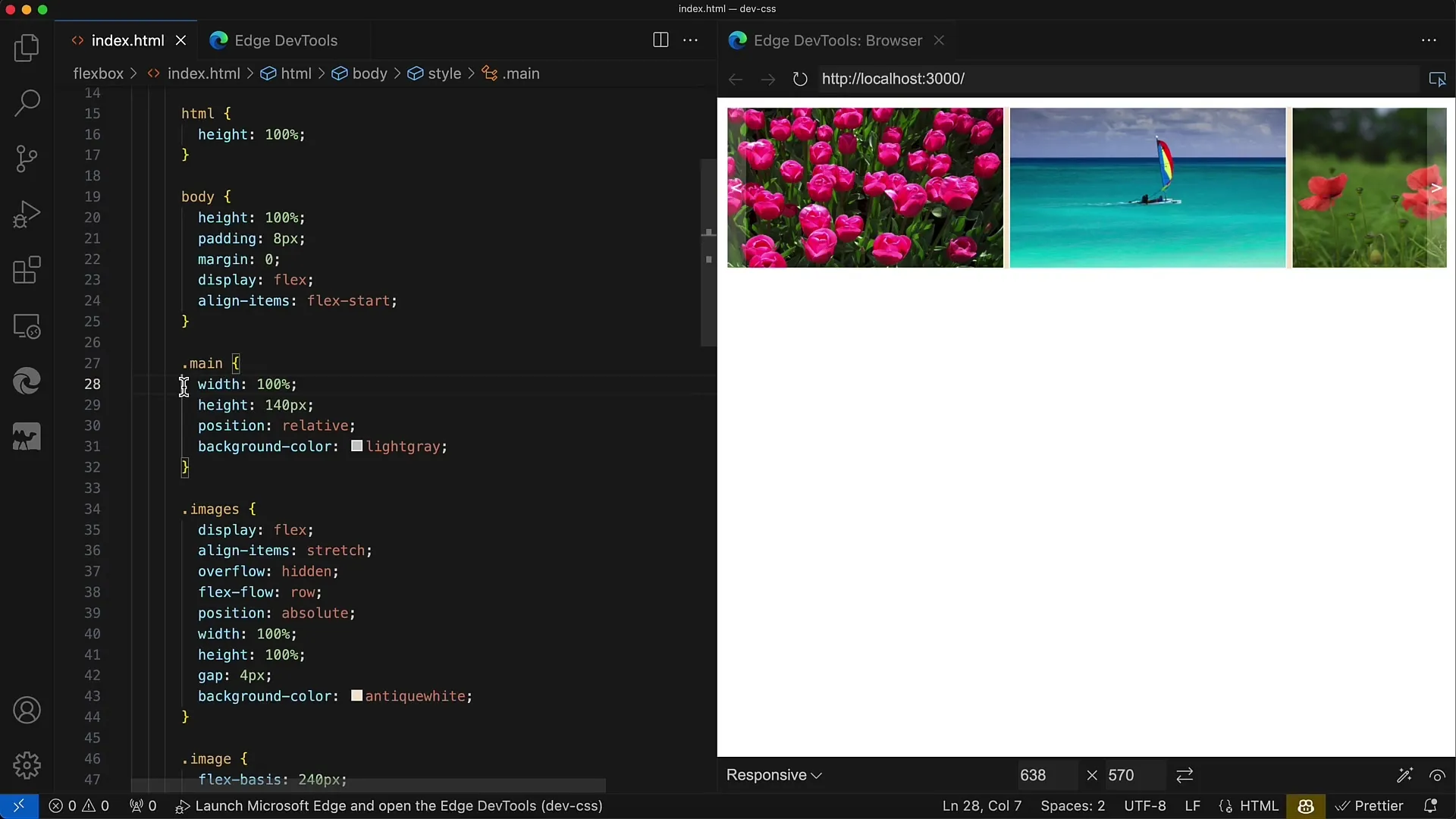
Passo 3: Stilizzare il contenitore delle immagini
Imposta il contenitore delle immagini (.images) su position: absolute, in modo che sia sovrapposto al contenitore delle frecce. Imposta larghezza e altezza al 100%, in modo che sia completamente posizionato nel contenitore principale. Utilizza anche le proprietà Flexbox.
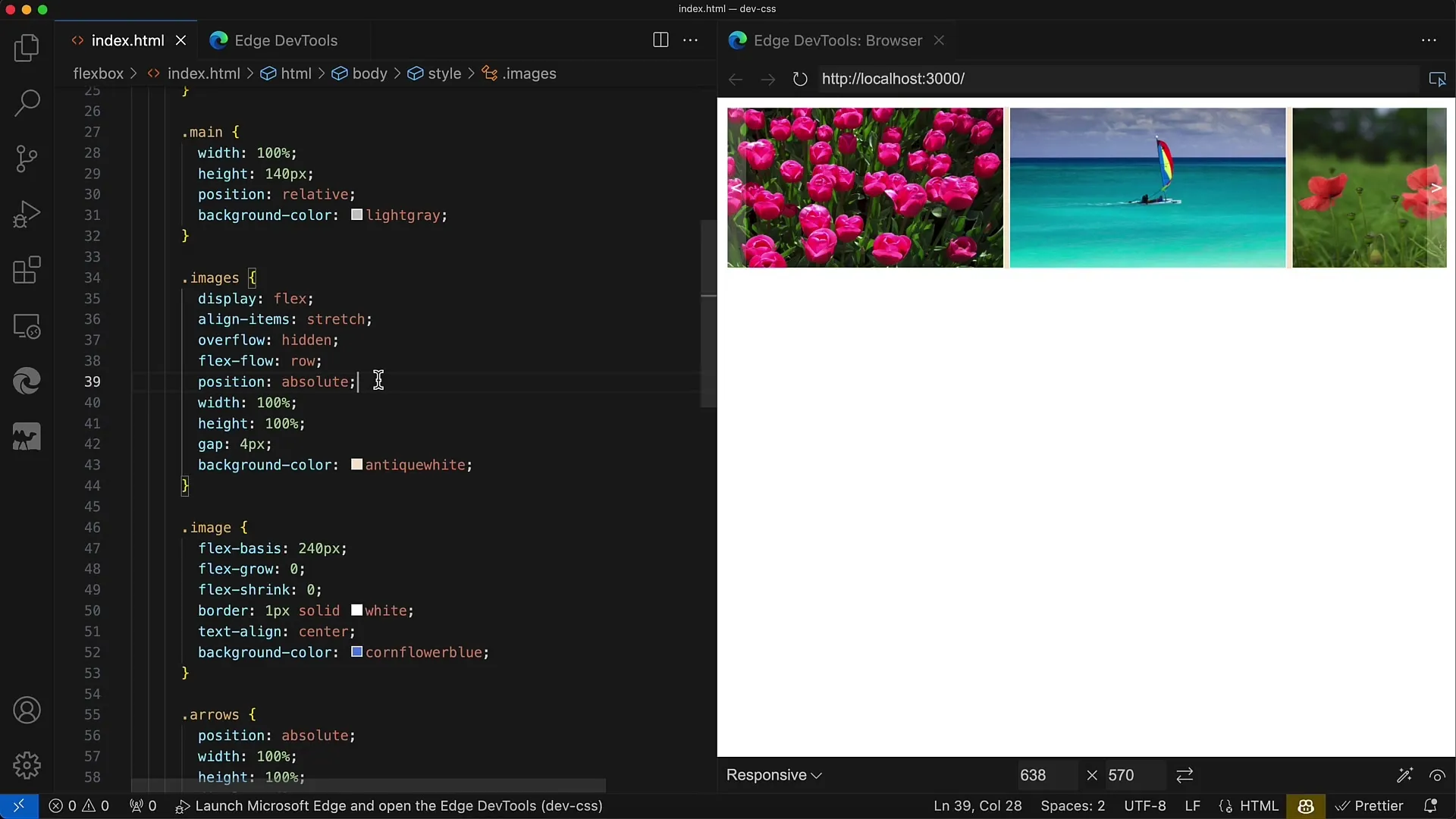
Passo 4: Applicare le proprietà Flexbox al layout delle immagini
Per la classe .images, imposta display: flex e allinea i contenuti in una riga con flex-direction: row. Aggiungere un gap di 4 pixel tra le immagini garantisce più spazio tra di esse, rilassando il layout.
Passo 5: Definire gli stili delle immagini
Dovresti impostare le immagini (img) nella galleria con la proprietà Flexbox flex-basis su una larghezza di 240 pixel e un'altezza di 140 pixel. Inoltre, puoi impostare flex-grow e flex-shrink su 0 in modo che le immagini non cambino dimensioni e mantengano sempre le misure selezionate.
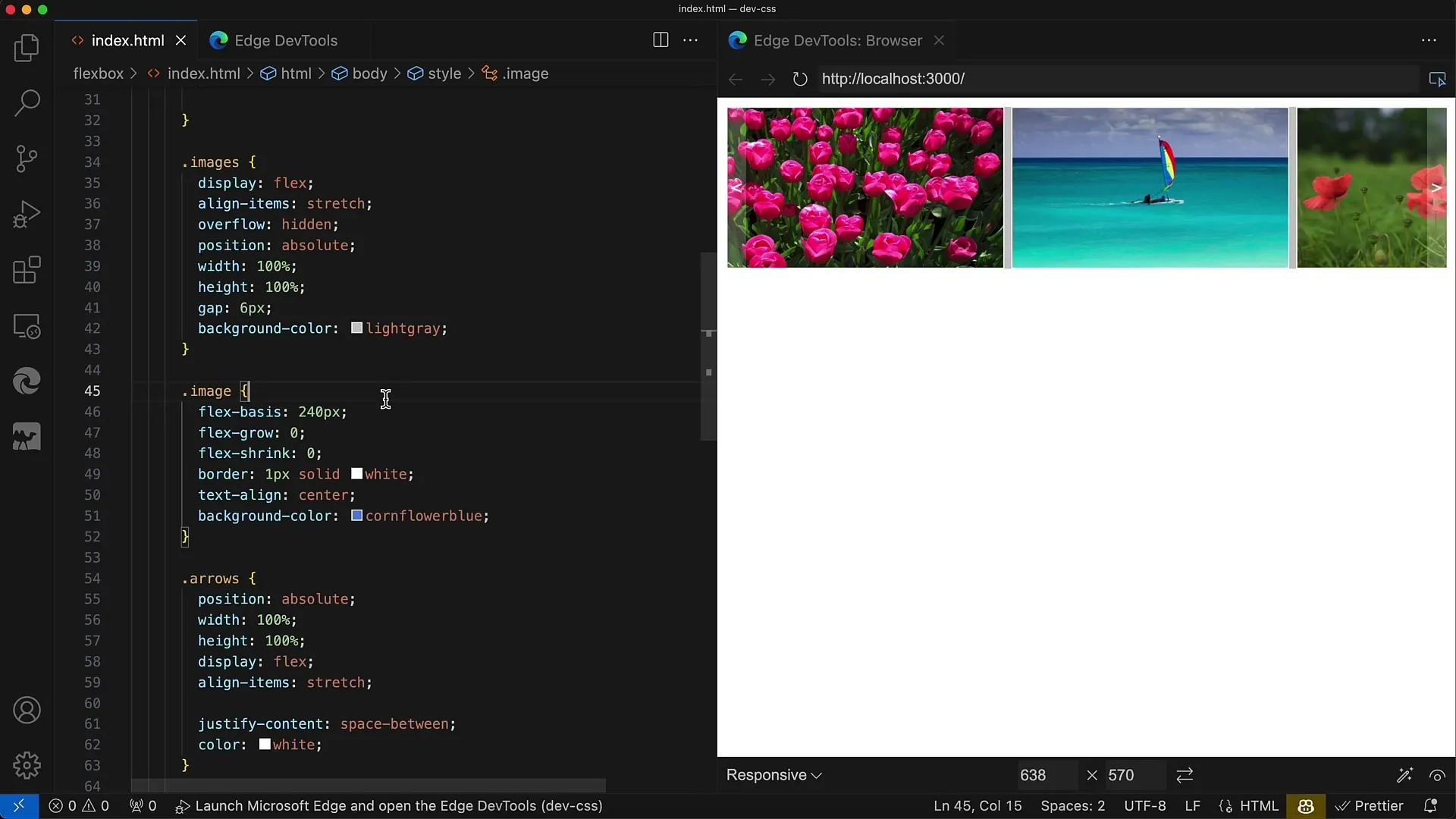
Passo 6: Creare il contenitore per le frecce
Ora passiamo al contenitore delle frecce di navigazione. Anche questo contenitore deve essere impostato su position: absolute e deve avere altezza e larghezza del 100% in modo che sia sempre sopra le immagini. Utilizza display: flex per allineare le frecce orizzontalmente.
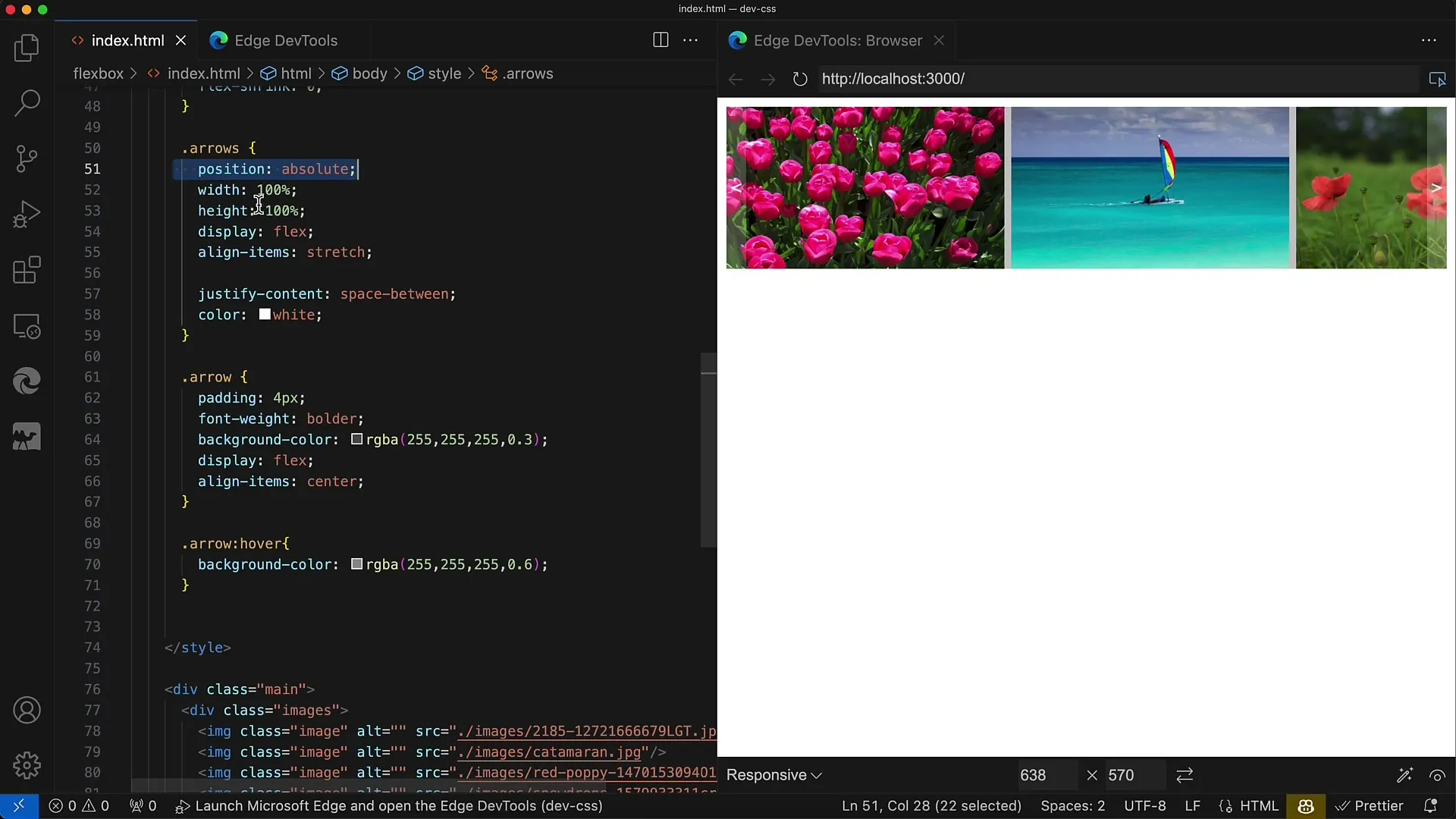
Passo 7: Stilizzare le frecce
Imposta la proprietà justify-content su space-between in modo che una freccia sia a sinistra e l'altra a destra. Per le frecce, puoi utilizzare caratteri Unicode per rappresentarle. Imposta il colore del testo su bianco e assicurati che lo sfondo delle frecce sia trasparente.

Passo 8: Aggiungere effetti Hover
Per aggiungere un effetto Hover, puoi modificare il colore di sfondo delle frecce quando ci passi sopra con il mouse. Imposta un bianco leggermente trasparente, in modo che lo sfondo si illumini e dia una sensazione interattiva.
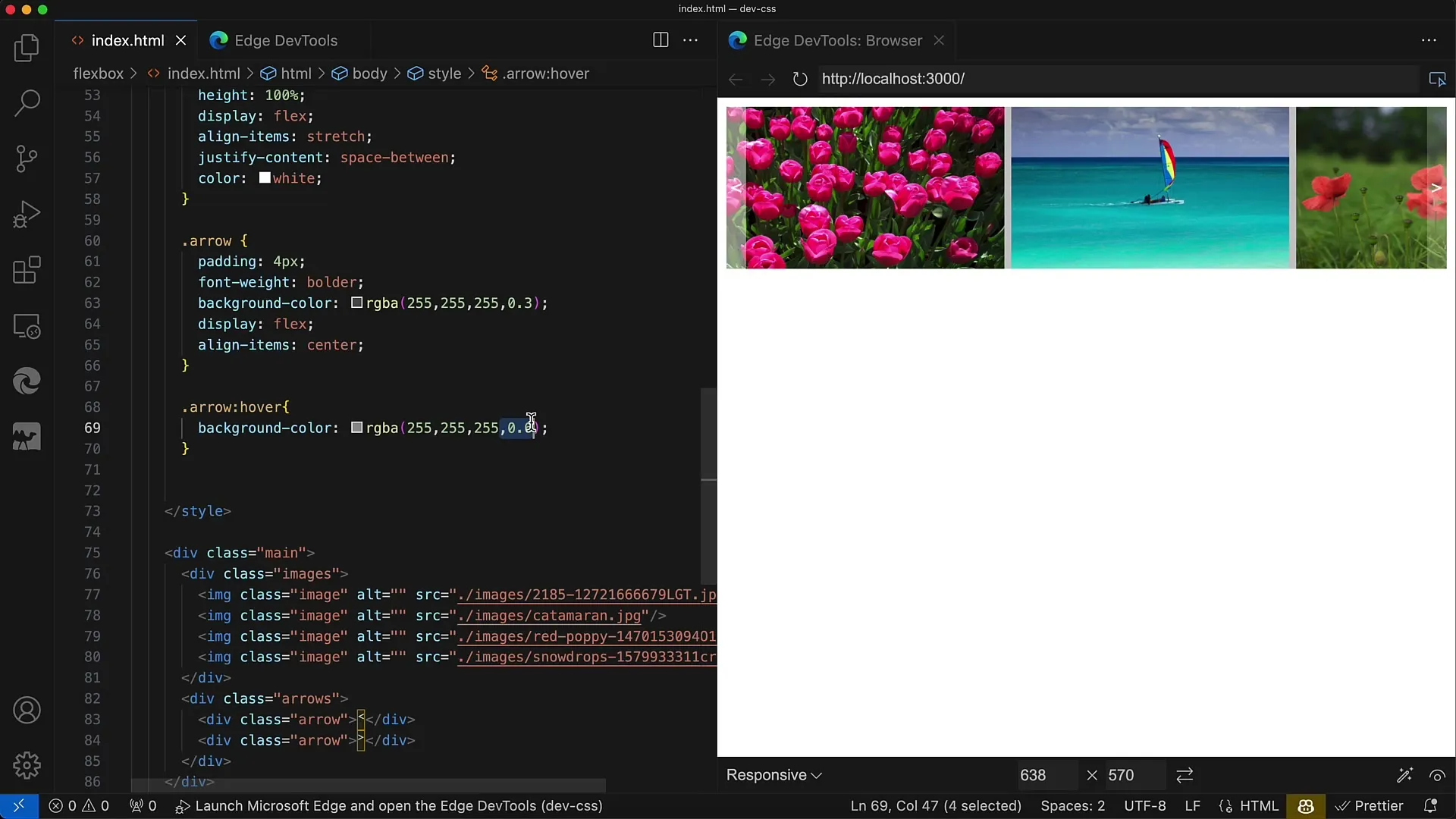
Passo 9: Testare e adattare il layout
È ora importante testare l'intero layout e apportare eventuali modifiche. La distanza tra le immagini, le dimensioni del container o lo schema di colori generale possono essere facilmente modificati in base alle esigenze del tuo sito web.
Riepilogo
In questo tutorial hai imparato come creare una galleria di immagini responsive utilizzando Flexbox. Hai seguito i passaggi dalla struttura di base agli effetti visivi. Flexbox ti consente una disposizione flessibile degli elementi, rendendo i tuoi design particolarmente accattivanti.
Domande frequenti
Come posso adattare le dimensioni delle immagini?Puoi regolare i valori in flex-basis per le immagini.
Qual è la differenza tra flex-grow e flex-shrink?flex-grow stabilisce se un elemento può crescere, mentre flex-shrink definisce se e come può restringersi.
Come posso personalizzare l'effetto hover?Cambia il colore di sfondo e l'opacità nel tuo CSS per lo stato di hover.


